Ginipic是一個針對「網路圖片」的搜索、下載與瀏覽工具,這個免費軟體中整合了各大網路圖片網站,你可以透過軟體直接搜尋Fickr、Picasa、Google、DevianArt網站中的好圖,並且不需進入網站,直接在Ginipic裡面就可以看到完整原圖,甚至透過內建的功能可以把圖片立刻替換成自己的桌布,或者下載到硬碟當中。對於喜歡在網路上找圖片的朋友來說,使用Ginipic絕對事半功倍。
 軟體分類:看圖下載工具 軟體性質:免費 作業系統:WindowsXP、Vista 語言介面:英文 使用限制:需要安裝.Net Framework 3.5 SP1 官方網站:http://www.ginipic.com/ 下載位址:http://www.ginipic.com/download |
精美易用的操作介面
Ginipic擁有非常漂亮的介面,不過它看起來很華麗,其實用起來沒有想像中的耗費資源,一般電腦都可以很順暢的執行它,而且在美觀之餘,出色的介面設計也讓使用Ginipic幾乎沒有學習時間,馬上就能上手。
整合搜尋所有網路圖庫
Ginipic裡面支援devianART、Flickr、Picasa、Photobucket、SmugMug、Google、Live
Search、Yahoo、Fotolia、Facebook、本地端硬碟搜索,可以說你需要的圖片搜尋功能這裡都有,而且可以把這些資料來源整合起來查
詢,讓我們找圖方便許多。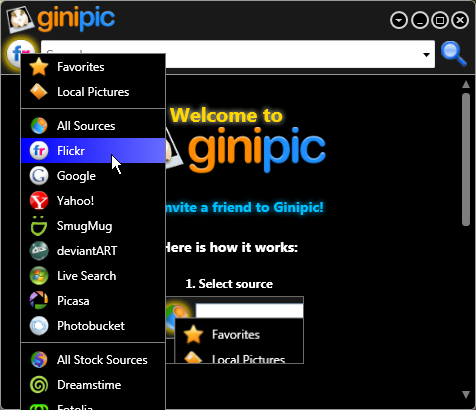
支援中文關鍵字搜索
有很多國外的工具很好用,但常常有個缺點就是對於中文的支援不好,而Ginipic則沒有這樣的問題,你完全可以在軟體中使用中文關鍵字來搜尋圖片,也可以找到相應的中文資料,對於華人用戶來說實在太棒了。
快速下載圖片、替換桌布
當你透過Ginipic找到喜歡的圖片時,記得先在Ginipic瀏覽視窗左下角切換到原圖尺寸檢視,然後你可以透過快捷按鈕把圖片替換成你的桌面佈景,或者把圖檔下載回硬碟,都非常的簡單。
標記圖片稍後下載
Ginipic裡面還有一個非常棒的功能,就是可以先把找到的圖片「標記起來」,這時候你可以暫時不把圖片下載回硬碟,直接先做好記號就可以,以後當你需要某種類別的圖片時,再回去你當初有做標記的圖片中搜尋下載即可。
資料來源:http://pcuser.pixnet.net/blog/post/25056846


 留言列表
留言列表


 我的部落格蒐藏
我的部落格蒐藏